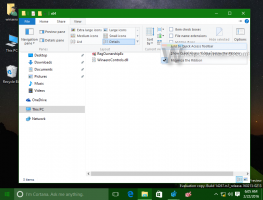Windows 10'da aynı anda birden çok dosya nasıl yeniden adlandırılır
Windows 10'da, Dosya Gezgini'nde tek bir dosyayı seçip F2 tuşuna basarak yeniden adlandırabilirsiniz. Ya aynı anda birçok dosyayı yeniden adlandırmak isteseydiniz? Dosya Gezgini'nin daha az bilinen bir özelliği, birden fazla dosyayı yeniden adlandırma yeteneğidir. Biraz kaba - onları tam olarak nasıl yeniden adlandıracağınız konusunda çok az kontrolünüz var, ancak yalnızca resimlerle veya müzik parçalarıyla dolu bir klasörü seri olarak yeniden adlandırmak istiyorsanız, bu mümkündür.
Reklamcılık
Birçok alternatif dosya yönetimi uygulaması, aynı anda birkaç dosyayı yeniden adlandırma yeteneğine sahiptir. Örneğin, favori dosya yöneticim Total Commander gerçekten etkileyici bir "Multi-Rename" ile geliyor. Aramayı ve değiştirmeyi, normal ifadeleri, büyük/küçük harf dönüştürmeyi ve daha birçok yararlı özelliği destekleyen araç seçenekler.
Görelim Windows 10'da aynı anda birden çok dosya nasıl yeniden adlandırılır sadece Dosya Gezgini kullanarak.
- Dosya Gezgini'ni açın.
İpucu: tuşuna basabilirsiniz. Kazanç + E Hızlı bir şekilde açmak için klavyedeki kısayol tuşlarını birlikte kullanın. Görmek Her Windows 10 kullanıcısının bilmesi gereken Windows (Win) tuşuyla kısayollar.
- Yeniden adlandırmanız gereken dosyaların bulunduğu bir klasöre gidin:

- Birden fazla dosya veya klasör seçin. Bunu yapmak için düğmesini basılı tutun. Ctrl tuşuna basın ve her dosyaya tıklayın ve ardından Ctrl anahtar. Dosyaları seçmenin başka bir yolu da ok tuşlarını ve boşluk çubuğunu kullanmaktır. basılı tutarsanız Ctrl tuşuna basarsanız, ok tuşlarına basabilir ve Boşluk çubuğunu kullanarak birden çok dosya seçebilirsiniz.

- Şimdi klavyede F2'ye basın. Son seçilen dosyanın adı düzenlenebilir hale gelecektir:

- Seçilen öğe için istediğiniz adı girmelisiniz belirli bir biçimde. Örneğin yukarıda ismini değiştirdiğim dosyaya "my super text (1)" ismini vereceğim.

Enter tuşuna basın. Seçilen dosyaların geri kalanının aynı adı alacağını ancak sayının otomatik olarak artacağını fark edeceksiniz!
Bu videoya bak:
İpucu: Resmi Youtube kanalımıza abone olabilirsiniz BURADA.
Bu özellik, yüklü başka bir dosya yönetimi uygulamanız olmadığında gerçekten kullanışlıdır, ancak bir grup dosyayı yeniden adlandırmanız gerekir. Ayrıca, bu hile bile çalışır önceki Windows sürümleri.